Lees alles over het installeren van Back-up Online. Met Back-up Online zijn uw bestanden altijd bereikbaar via internet, op welke computer u ook werkt.
Back-up Online herinstalleren
Hebt u Back-up online al eerder geïnstalleerd en wilt u de software opnieuw installeren?
Hoe installeer ik Back-up Online?
Installeer Back-up Online en stel deze eenmalig goed in, zodat uw back-ups in de toekomst altijd goed verlopen.
Open de e-mail met het onderwerp: "Installatie van uw Back-up Online" en klik op de button in de e-mail om de software te downloaden en te starten.
Back-up Online herinstalleren
Hebt u Back-up online al eerder geïnstalleerd en wilt u de software opnieuw installeren?
Back-up online software via de website downloaden
Download de laatste installatiesoftware.
Maakt u gebruik van Virtual Drive?
Download hier de laatste installatiesoftware
Back-up Online start automatisch op na het voltooien van de installatie. Stel uw back-up goed in zodat uw back-ups in de toekomst altijd goed verlopen.Mappen selecteren
- Ga naar het tabblad "Backup"
- Klik op de knop "Bewerken" voor het selecteren van de bestanden waar u een back-up van wilt maken.
- Met de pijltjes opent u onderliggende mappen. Kies de mappen waarvan u een back-up wilt maken en klik op "Opslaan".
Uw backup uitvoeren of inplannen Klik op "Back-up maken" om direct te starten met uw eerste back-up. Wilt u het tijdstip van uw automatische back-up instellen? Ga naar het tabblad "Voorkeuren" en stel bij "Schema" de tijden in waarop uw een back-up wilt maken. Eerste back-up neemt veel tijd in beslag Bij uw eerste back-up worden alle bestanden voor het eerst naar de cloud verzonden. Daarom kan uw eerste back-up veel tijd in beslag nemen.
Met Virtual Drive voegt u een netwerklocatie met de letter "B" toe aan uw computer zodat u eenvoudig uw back-up kunt inzien en downloaden. Virtual Drive installeert u nadat u Back-up Online hebt geïnstalleerd en is alleen beschikbaar voor Windows.
Veelgestelde vragen
Als u bestanden wilt terughalen die via Back-Up Online zijn opgeslagen, volgt u hiervoor een aantal stappen.
- Meer over bestanden terughalen
Hebt u Back-Up Online voor Servers en komt u er niet uit?
Controleer altijd eerst of uw internetverbinding goed werkt en dat uw computer aanstaat tijdens het maken van een back-up. Hebt u dit nagekeken en zijn er nog steeds problemen?
Wijzigingen aan uw abonnement kunt u zelf doorvoeren in de Zelfservice Cloud.
- Klik op 'Naar vorige versie' voor de oude zelfcare omgeving.
- Ga naar het tabblad ‘Abonnementen’.
- Klik op de knop ‘Pakket wisselen’
- Kies de gewenste grootte van het servicepakket
- Klik op ‘Servicepakket kiezen’
- In het scherm ‘Periode kiezen’ klikt u op knop ‘Volgende’.
- Bevestig uw bestelling met de knop ‘Order plaatsen’.
U krijgt een bevestigingsmail van uw opdracht.
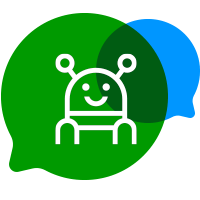
Hebt u nog vragen? Praat met onze digitale assistent
Stel uw vraag aan onze digitale assistent. Kan die u niet helpen, dan verbinden we u meteen door naar een medewerker.